Értesítések konfigurálása
A Power BI Premium lehetővé teszi az e-mail-értesítések konfigurálását a kapacitásához. A rendszer elküldi az e-maileket az értesítések beállításai között megadott személyeknek.
Az e-mailek küldésének időpontjának kiszámításához a Power BI 15 percenként ellenőrzi a kapacitást. Az ellenőrzés során az utolsó 15–30 perc kapacitástevékenységet vizsgáljuk meg.
Megjegyzés:
Az e-mail-értesítések konfigurálásához kapacitásadminisztrátornak kell lennie.
Kapacitásértesítések konfigurálása
A kapacitásértesítési e-mailek konfigurálásához kövesse az alábbi lépéseket:
A Power BI szolgáltatás lépjen Gépház >Gépház> Rendszergazda portálra.
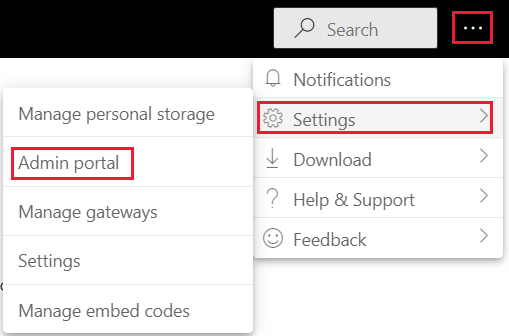
A Rendszergazda portálon válassza a Kapacitás beállításai lehetőséget.
Válassza ki azt a kapacitást, amelyhez értesítéseket szeretne konfigurálni.
Bontsa ki az Értesítések szakaszt .
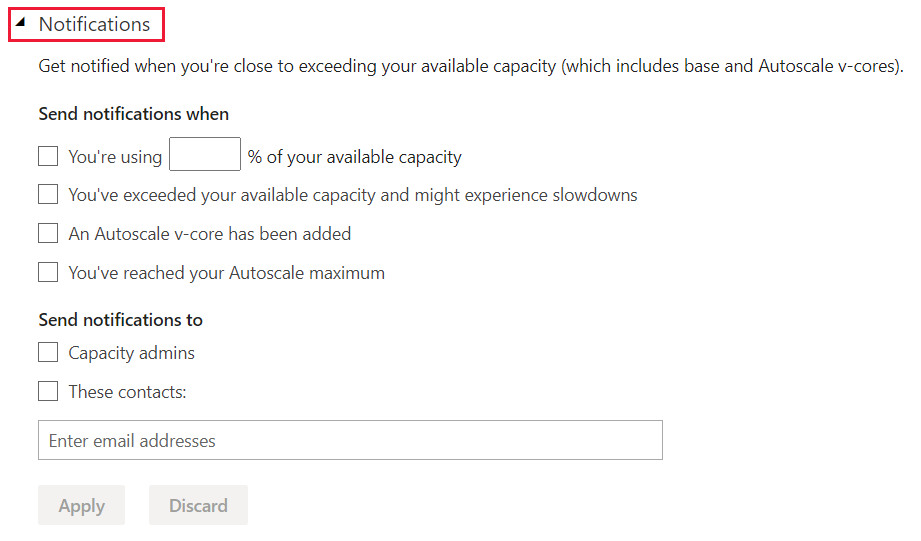
Az Értesítések küldése mikor szakaszban konfigurálja a szükséges értesítéseket az alábbiak szerint:
A rendelkezésre álló kapacitás ___%-át használja – A rendszer értesítést küld, miután a kapacitás elérte a megadott küszöbértéket.
Túllépte a rendelkezésre álló kapacitást, és lassulást tapasztalhat – A kapacitáskorlát elérése után értesítést küld a rendszer. A korlát elérése után, ha engedélyezve van az automatikus skálázás , elindul az automatikus skálázás. Ha nincs engedélyezve az automatikus skálázás, a rendszer szabályozást alkalmaz a kapacitásra.
Automatikus skálázású virtuális mag lett hozzáadva – Az automatikus skálázás indítása és minden egyes virtuális mag hozzáadása után értesítést küld a rendszer.
Elérte az automatikus skálázás maximális számát – A rendszer értesítést küld, ha az összes automatikus skálázási virtuális mag teljes mértékben használatban van. A szabályozás akkor lesz alkalmazva a kapacitásra, ha az továbbra is túlterhelt.
Az Értesítések küldése szakaszban válassza ki, hogy kinek szeretné e-mailben elküldeni az értesítéseket:
Kapacitásgazdák – A rendszer e-mail-értesítéseket küld a kapacitás összes rendszergazdájának.
Ezek a névjegyek – Adja meg az értesítéseket kapni kívánt partnerek e-mailjeit.
Válassza az Alkalmazás lehetőséget.
Szempontok és korlátozások
Az időbélyegek nem szerepelnek az értesítési e-mailekben.
Az értesítési e-mailek nem sorolják fel, hogy egy küszöbérték túllépte-e a küszöbértéket.
Az értesítés elküldése után három órás időszak áll rendelkezésre, amelyben az új értesítések nem lesznek elküldve, még akkor sem, ha a kapacitás túllépi az értesítések aktiválására beállított küszöbértékeket. Ha például úgy konfigurálja a kapacitását, hogy értesítést küldjön a 75%-os használati küszöbérték átlépése után, a küszöbérték elérése után értesítést fog kapni. Ha a kapacitás a küszöbérték alatt 60%-ra csökken, majd a következő órában visszalép, nem fog újabb értesítést kapni a 75%-os jel átlépéséről. Ha be van kapcsolva az automatikus skálázási értesítés, és a kapacitás átlépi a 100%-os küszöbértéket ebben a három órában, értesítést kap az automatikus skálázás indításáról.
A rendszer 30 másodperces időtartamot alkalmaz a kapacitáshasználat kiszámításához. Egy kevésbé részletes számítás miatt a kapacitás kihasználtsága eltérően jelenhet meg a Power BI Premium-kihasználtság és a metrikák alkalmazásban. Emiatt előfordulhat, hogy nem látja azt az eseményt, amelyre az értesítés mutat az alkalmazásban. Előfordulhat például, hogy a Power BI Premium-kihasználtság és a metrikák alkalmazásban egyáltalán nem látható az értesítést kiváltó kapacitástevékenység rövid csúcsa.
Kapcsolódó tartalom
Visszajelzés
Hamarosan elérhető: 2024-ben fokozatosan kivezetjük a GitHub-problémákat a tartalom visszajelzési mechanizmusaként, és lecseréljük egy új visszajelzési rendszerre. További információ: https://aka.ms/ContentUserFeedback.
Visszajelzés küldése és megtekintése a következőhöz: